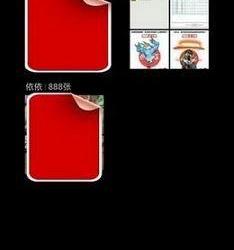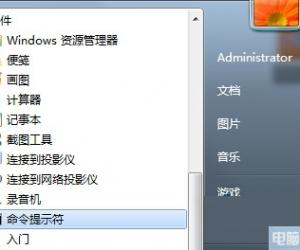ppt怎样制作云状图形动画效果 ppt制作云状图形动画效果的方法
发布时间:2017-05-25 16:07:54作者:知识屋
ppt怎样制作云状图形动画效果 ppt制作云状图形动画效果的方法 打开PowerPoint2007,新建空白幻灯片,点击菜单栏--开始--形状,在里面进行选择。
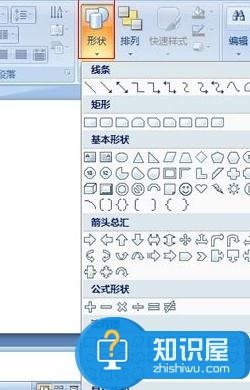
选好之后,拖动鼠标,在幻灯片中画出图形。
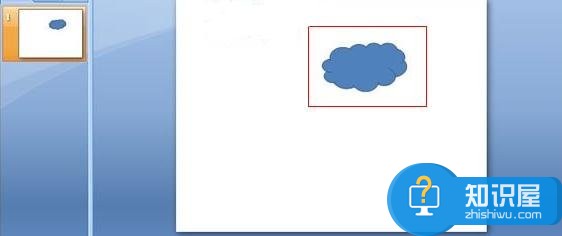
乌云的图案已经画好,同样的方法画出闪电的图案。
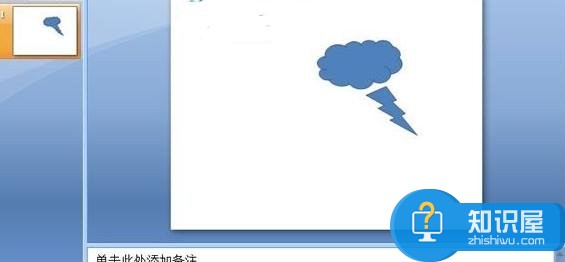
画出的图案都是蓝色的,右击图案,选择设置形状格式。

在填充选项里面点击颜色按钮,选择合适的颜色,确定。

上好色,调整位置,让图案显得协调。
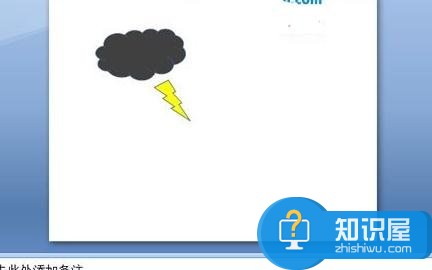
(免责声明:文章内容如涉及作品内容、版权和其它问题,请及时与我们联系,我们将在第一时间删除内容,文章内容仅供参考)
知识阅读
软件推荐
更多 >-
1
 一寸照片的尺寸是多少像素?一寸照片规格排版教程
一寸照片的尺寸是多少像素?一寸照片规格排版教程2016-05-30
-
2
新浪秒拍视频怎么下载?秒拍视频下载的方法教程
-
3
监控怎么安装?网络监控摄像头安装图文教程
-
4
电脑待机时间怎么设置 电脑没多久就进入待机状态
-
5
农行网银K宝密码忘了怎么办?农行网银K宝密码忘了的解决方法
-
6
手机淘宝怎么修改评价 手机淘宝修改评价方法
-
7
支付宝钱包、微信和手机QQ红包怎么用?为手机充话费、淘宝购物、买电影票
-
8
不认识的字怎么查,教你怎样查不认识的字
-
9
如何用QQ音乐下载歌到内存卡里面
-
10
2015年度哪款浏览器好用? 2015年上半年浏览器评测排行榜!